Pocketボタンの設置
日本のブログでは、4大SNS(Twitter, はてな, Facebook, Google+)に加えて最近では、Pocket(以前は、Read it later)もよく見かけますよね。追加してみましたので、それらの方法をいくつかのパターンでまとめてみました。
公式サイトから拝借
公式のサイトにあるコードを表示したい場所にそのまま貼り付ければ実装することが可能です。Pocket for Publishers: Pocket Button
<a data-pocket-label="pocket" data-pocket-count="horizontal" class="pocket-btn" data-lang="en"></a>
<script type="text/javascript">!function(d,i){if(!d.getElementById(i)){var j=d.createElement("script");j.id=i;j.src="https://widgets.getpocket.com/v1/j/btn.js?v=1";var w=d.getElementById(i);d.body.appendChild(j);}}(document,"pocket-btn-js");</script>
ボタンの種類は、data-pocket-countで設定できます。左から "none"、"horizontal"、"vertical"
また、classを指定しておき、そこにCSSでスタイリングしておけば、横並びなどができます。
<style>
.pocket-btn {
display: inline;
margin-right: 20px;
}
</style>
Pocketのbtn.jsを非同期読み込み
こちらも公式に書かれていないですが、以下のようにasync=trueを付与することでPocketのサイトからjsファイルを非同期にインクルードするようになります。
<a data-pocket-label="pocket" data-pocket-count="horizontal" class="pocket-btn" data-lang="en"></a>
<script type="text/javascript">!function(d,i){if(!d.getElementById(i)){var j=d.createElement("script");j.id=i;j.async=true;j.src="https://widgets.getpocket.com/v1/j/btn.js?v=1";var w=d.getElementById(i);d.body.appendChild(j);}}(document,"pocket-btn-js");</script>
プラグインライクに実装
下の例では、フィルターフックでコンテンツ下部にボタン要素を追加して、スクリプトをfooterに追加します。
// Pocketボタン要素
function content_for_pocket_button($content){
if (is_single()) {
$pocket= '<a data-pocket-label="pocket" data-pocket-count="horizontal" class="pocket-btn" data-lang="en"></a>';
}
$content .= $pocket;
return $content;
}
add_filter( 'the_content', 'content_for_pocket_button');
// Pocketボタン用スクリプト
function scritp_for_pocket_button() {
if (is_single()) {
$pocket_script = '<script id="pocket-btn-js" src="https://widgets.getpocket.com/v1/j/btn.js?v=1"></script>';
echo $pocket_script;
}
}
add_action( 'wp_footer', 'scritp_for_pocket_button');
関連記事
-

-
Twenty Thirteen テーマ用フォント "Source Sans Pro" / "Bitter"の使用を止
TwentyThirteenでは、テーマ用のフォントとして「Source Sans Pro」と「Bitter」というフォントをGoogleフォントから引っ張ってきて使用されるようです。 ちなみにどの
-

-
Tumblrの投稿をウィジェットに表示できる「Tumblr Widget」
このブログでは、サイドバーウィジェットに「Tumblr」に投稿したブックマーク一覧を表示させています。プラグインは「Tumblr Widget」を使用しています。ダウンロード 「This plugi
-

-
Google+ プラスワン(+1)ボタンの設置
Google+の+1ボタンの設置はプラグインを使用しなくても容易に実装できるようです。ソーシャルボタン設置のプラグインはこちらにいちおうまとめています。 プラスワン(+1)ボタンの設置コード 公式
-

-
ツールチップ実装プラグイン「WordPress Tooltip」
「WordPress Tooltip」は、WordPressにツールチップを実装できるプラグインです。jQueryプラグイン「TipTip」を組み込んでいます。プラグインページの対応バージョンは古めで
-

-
テーマ ブックマーク 2014
有料 技術系・ガジェットサイトテーマ 30 Blog & Magazine Style WordPress Themes for Tech & Gadget Sites
-

-
投稿タイトルのtitle属性を削除など Twenty Twelve 1.2での変更点
TwentyTwelveが1.1から1.2にアップデートされたので、いくつか変更点を洗ってみました。 (*全てを網羅しているわけではありません) 全ての変更部分は、こちらに記載されています。
-

-
ie.cssの子テーマ化など Twenty Twelve 1.1での変更点
TwentyTwelveが1.0から1.1にアップデートされたので、勉強もかねていくつか変更点を洗ってみました。 ie.cssを外出し pubdateの削除 rel="generator"
-

-
アイキャッチにマウスオーバーすると投稿タイトルを表示
WordPressのフォーラムから定期的に流入があるため、対応をいくつか探ってみました。トピックは、「サムネイルにマウスオーバーするとタイトルが表示されるようにしたい」 ちなみに、投稿内のキャプ
-

-
「タグクラウド」ウィジェット カスタマイズ
タグクラウドは、管理画面ではあまりカスタマイズできません。必要であれば、フィルターフックやプラグインを用いて表示設定や概観の変更を行うことができます。 目次 出力をカスタマイズ 各タグの
-

-
Twenty Twelve "コメントをどうぞ"を消す
今回は「Twenty Twelve」で標準で投稿タイトル下に出力されるリンク"コメントをどうぞ"|"Leave a reply"を非表示にする方法を。(コメントやピンバックが1件の場合は"1件のフィー
- PREV
- 独自のバリデーションルールを作成
- NEXT
- jqPlot - Legend(凡例) オプション

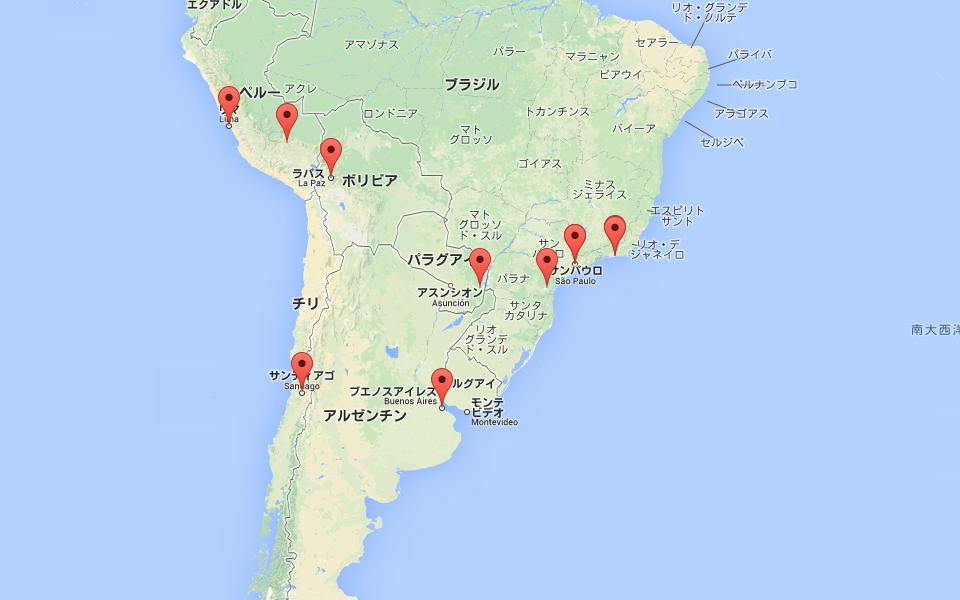

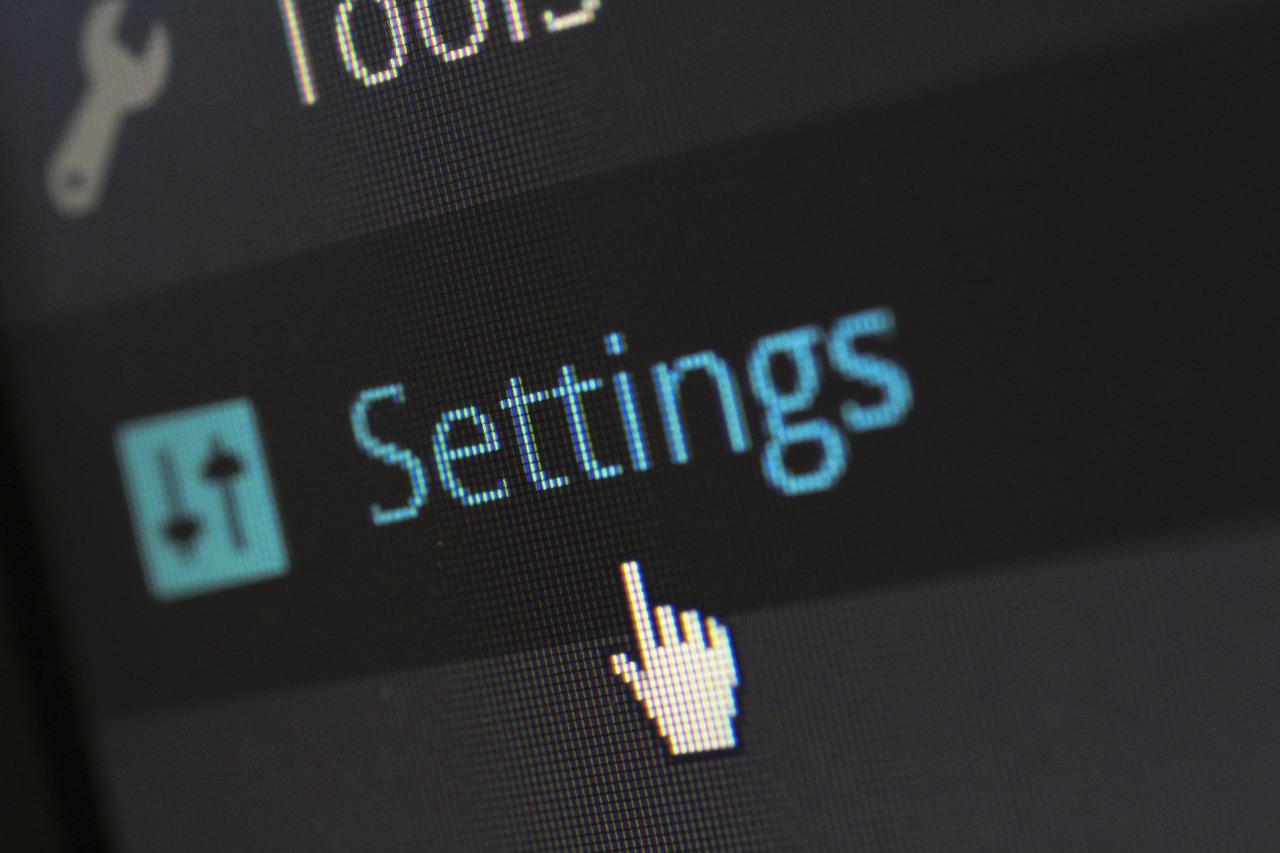









Comment
Pocketボタン(後で読むボタン)の作り方
どうやっても横に並ばなくて困ってたけど、何とか出来た。ポイントはCSSだった
Pocketボタンの設置 http://t.co/tAP3Zl4sKm
いつ読むの?あとでしょ!「Pocket」いまこそ入門
Pocketボタンの設置
後で読むサービス「Pocket」ボタンをブログに設置する方法!